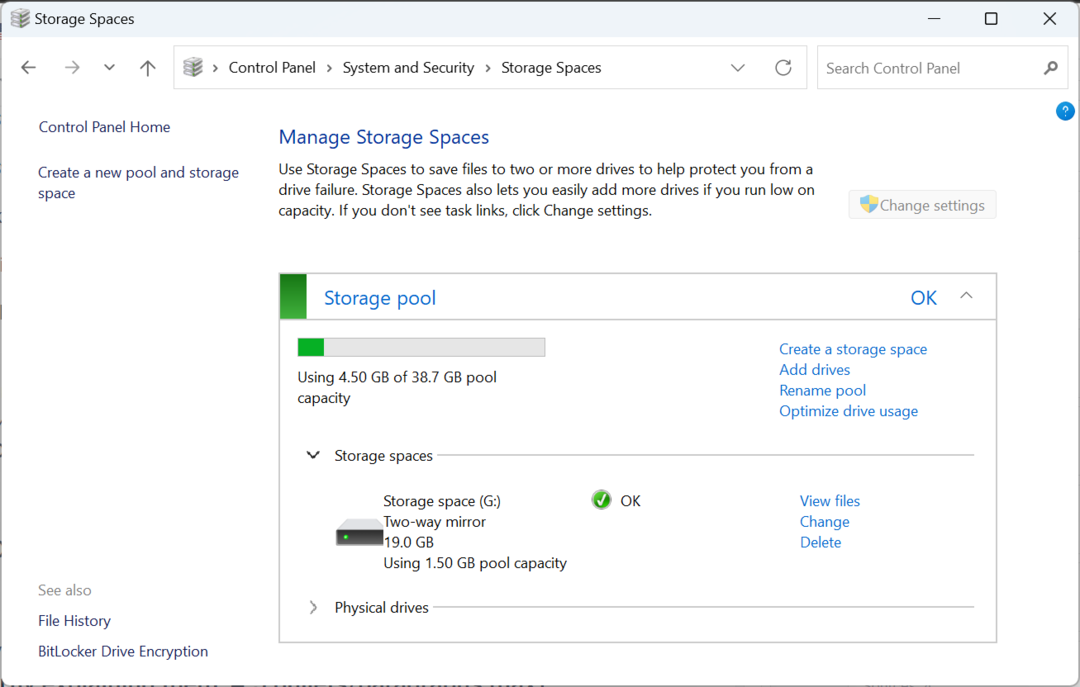- Saamine välise kõvaketta saatuslik viga võib olla suur probleem, kuid kõigele on lahendus.
- Saatusliku seadme riistvara tõrke saate parandada, taaskäivitades kõik, st arvuti ja välise kõvaketta.
- Teine lahendus on kõvaketta uuesti skaneerimine ja saatuslikest vigadest vabanemiseks rohkem kettateste.
- Samuti saate kõvakettalt skannida vigu, käivitades kaks spetsiaalset käsku, mille leiate allpool. Nii et loe edasi!

- Laadige alla Restoro arvuti parandamise tööriist mis on varustatud patenteeritud tehnoloogiatega (saadaval patent siin).
- Klõpsake nuppu Käivitage skannimine leida Windowsi probleeme, mis võivad põhjustada probleeme arvutiga.
- Klõpsake nuppu Parandage kõik arvuti turvalisust ja jõudlust mõjutavate probleemide lahendamiseks
- Restoro on alla laadinud 0 lugejaid sel kuul.
Väline kõvaketas on üks tundlikumaid arvutitarvikuid peamiselt seetõttu, et tavaliselt talletab olulist varundusteavet.
Ja nii tahame sellega harva kogeda probleeme, eriti kardetavat fataalset viga kõvaketas viga.
Hea uudis on see, et see viga ei pruugi olla surmaotsus - nagu enamik inimesi arvab - ja alati on võimalik andmeid mitte ainult taastada, vaid ka kõvaketas.
Niisiis, mis selle probleemi käivitab ja kuidas saab välise kõvaketta probleemi fataalse tõrke lahendada? Jätkake lugemist, et rohkem teada saada!
Mis käivitab surmavaid vigu välistel kõvaketastel?
Haakeseadmel on mitu päästikut:
- Kõvaketast ei pruugi Windowsi kettahalduse utiliit enam tuvastada, põhjuseks võib olla kehtetu sektsioonitabel.
- Paljude väliste kõvaketaste puhul toob ühildumatu / talitlushäire USB-kaabel mõnikord kaasa selle tõrke.
- Sellised tegurid nagu halvad sektorid või rikutud failid võivad põhjustada ka suuri jõudlusprobleeme.
- Mehaanilised kahjustused, mis on tekkinud pärast juhuslikku kukkumist või valesti käitlemist
- Püsivara ja pahavara äpardused.
Kuidas saab surmaga lõppenud vigu välisel kõvakettal parandada?
- Taaskäivitage kõik
- Vahetage USB-porti
- Kõvakettaga seotud probleemide leidmiseks kontrollige seadmehaldurit
- Kasutage teist USB-välist kõvaketast
- Vahetage USB-kaabel
- Proovige teist arvutit
- Skaneerige ketas uuesti
- Veenduge, et ajam saab toite
- Otsige kõvakettalt vigu
- Käivitage täiendavad kettakatsed
1. Taaskäivitage kõik

- Lülita välja arvutiga.
- Lülita välja väline kõvaketas (tüübid, mis kasutavad eraldi toitejuhet).
- Lülitage arvuti uuesti sisse.
- Lülitage kõvaketas uuesti sisse.
See võib kõlada lihtsustatult, kuid mõnel juhul aitab kogu süsteemi taaskäivitamine. Tüütu sõnum võib minna.
2. Vahetage USB-porti

Mõnikord saavad USB-kõvakettad mõnest USB-pordist ebapiisavat energiat või on teatud pordidega funktsionaalseid probleeme. USB-jaoturid on sellele eriti vastuvõtlikud.
Lisaks võivad arvuti pordid mõnikord toimida erinevalt, nii et paari erineva pordi proovimine võib olla kasulik.
Niisiis, lahutage ketas praegusest USB-porti ja ühendage see otse oma arvuti ühte porti (mitte jaoturis).
3. Kõvakettaga seotud probleemide leidmiseks kontrollige seadmehaldurit
- Vajutage ja hoidke all nuppu (või paremklõpsake) Start-nupp.
- Valige Seadmehaldus kontekstimenüüs.
- Leidke seade, mille kõrval on hüüumärk (või muud erilised probleemid).

- Kui siin kuvatakse kõvaketas, paremklõpsake sellel siis desinstallima.

(See nõuab kõvaketta uuesti installimist enne uut katset sisule juurde pääseda).
- Kasulikud võivad olla ka ülejäänud valikud. Näiteks valides draiveritarkvara värskendamine lähtestab kõvaketta draiverite värskenduse, mis on veel üks potentsiaalselt mugav lahendus.
4. Kasutage teist USB väline kõvaketas
- 2TB
- Sobib Windowsi või Maci arvutitele
- 18 tolline USB 3.0 kaabel
- Üheaastane piiratud garantii
- Üsna lärmakas

Kontrollige hinda
Miski ei ole võrreldav uue kõvakettaga, et vabaneda kõigist selle käigus tekkivatest vigadest. Ja Seagate Portable pakub suurepärast lahendust plug-and-play USB 3.0 ja pukseerimise funktsioon.
Suurepärase sülearvuti kõvakettaga Seagate Portable Drive saate nüüd hõlpsalt 2TB sisu salvestada ja sellele juurde pääseda. See kompaktne väline kõvaketas on loodud töötama Windowsi või Mac PC-ga.
5. Vahetage USB-kaabel

Kummalisel kombel ebaõnnestuvad USB-kaablid nii tihti, nii et proovige kõvaketas teise USB-kaabli abil ühendada.
Kõvaketta kasutusjuhendis tuuakse tavaliselt välja ühilduvate kaablite loend. Vaadake ka meie lähemalt parimad universaalsed USB-kaablite komplektid arvutitele leida oma vajadustele sobiv.
6. Proovige teist arvutit

Käivitage süsteemiskaneerimine võimalike vigade avastamiseks

Laadige alla Restoro
Arvuti parandamise tööriist

Klõpsake nuppu Käivitage skannimine Windowsi probleemide leidmiseks.

Klõpsake nuppu Parandage kõik lahendada patenteeritud tehnoloogiatega seotud probleemid.
Turvaprobleeme ja aeglustusi põhjustavate vigade leidmiseks käivitage Restoro Repair Tooliga arvuti skannimine. Pärast skannimise lõppu asendab parandusprotsess kahjustatud failid värskete Windowsi failide ja komponentidega.
See on üsna lihtne. Välistamaks võimaluse, et praegune arvuti on surmava tõrke põhjuseks välise kõvaketta tõrge, ühendage vastav kõvaketas a sülearvuti või mõni muu juurdepääsetav masin.
Kõvaketas võib siin töötada, see tähendab, et originaalses arvutis on midagi valesti.
7. Skaneerige ketas uuesti

- Eemaldage ketas vooluvõrgust.
- Ühendage see uuesti sisse.
- Valige Tegevus siis Ketta uuesti skannimine (kui seda palutakse).
Mõnikord kaob viga pärast seda, kui kõvakettal on vead uuesti kontrollitud.
8. Veenduge, et ajam saab toite

Väliste lauaarvuti kõvaketaste jaoks ühendage toitekaabel otse seinakontakti (UPSi universaalse toiteallika või toitepistiku asemel stabiliseerub toiteallikas).
Kaasaskantavate draivide puhul kasutage a USB toideer kaabel aitab tarnida täiendavat energiat.
9. Otsige kõvakettalt vigu
- Vajutage Windowsi klahv + E Windows 10 Exploreri akna avamiseks.
- Klõpsake nuppu See arvuti vaheleht (vasakul paanil).
- Kuvatud draivide loendis paremklõpsake vastaval välisel kõvakettal ja valige Atribuudid.
- Nüüd klõpsake nuppu Tööriistad omaduste aknast.
- Klõpsake vea kontrollimise ala all nuppu Kontrollima
 ja lõpuks klõpsake skaneerimisseade.
ja lõpuks klõpsake skaneerimisseade.
Arvuti läbib toimingud ilma täiendavate katkestusteta.
Windowsi kõvaketta tõrgete kontrollimise tööriist (chkdsk) aitab tuvastada ja mõnikord parandada probleemse probleemi algpõhjuseid.
Käivitage cmd-st chkdsk
- Paremklõpsake nuppu Alusta.
- Paremklõpsake nuppu Käsuviip (administraator) menüüloendist.
- Tüüp
cd \ja vajutage sisestusklahvi. - Nüüd tippige
chkdsk c: / rseejärel vajutage sisestusklahvi Enter (asendage c vastava välise draivitähega). Ärge unustage lisada tühikuid nagu näidatud.
- Chkdsk-protsess algab kohe, kui sisestatakse ülaltoodud käsk.
Süsteem kontrollib valitud draivi ja jätkab avastatud valede konfiguratsioonide parandamist.
Selle Windowsi-keskse utiliidi saab käivitada ka alates cmd (administraatorina).
10. Käivitage täiendavad kettakatsed

Mõnel tootjal nagu Western Digital, Transcend ja Seagate on spetsiaalsed väliste kõvaketaste diagnostikad WD-draivi utiliidid.
Nende ettevõtete kõvaketaste omanikud saavad seega külastada vastavaid veebisaite ja alla laadida selle tõrkeotsingu tarkvara edasiste testide jaoks.
Kui pärast kõiki neid kõvaketast ikka veel ei tunta, on see tõenäoliselt tõsiselt kahjustatud ja võib-olla tuleb see asendada.
Enne ketta viskamist on alati oluline proovida kõik andmed varundada (võimaluse korral) või kasutada olulise teabe hankimiseks andmete taastamise tarkvara.
 Kas teil on endiselt probleeme?Parandage need selle tööriistaga:
Kas teil on endiselt probleeme?Parandage need selle tööriistaga:
- Laadige see arvuti parandamise tööriist alla hinnatud suurepäraselt saidil TrustPilot.com (allalaadimine algab sellel lehel).
- Klõpsake nuppu Käivitage skannimine leida Windowsi probleeme, mis võivad põhjustada probleeme arvutiga.
- Klõpsake nuppu Parandage kõik lahendada patenteeritud tehnoloogiatega seotud probleemid (Eksklusiivne allahindlus meie lugejatele).
Restoro on alla laadinud 0 lugejaid sel kuul.
Korduma kippuvad küsimused
Heitke pilk meie põhjalikule juhendile parandage surmavaid vigu välistel kõvaketastel igaveseks.
Surmav seadme riistvara tõrge ilmneb siis, kui teie arvuti kõvaketas on on füüsiliselt kahjustatud ja OS ei saa sellele juurde pääseda või sellega toiminguid teha. Vaadake meie parimad 5TB välised kõvakettad soovitused luua õigeaegne andmete varukoopia.
Välise kõvaketta kettakontrolli saate alati käivitada utiliidi CHKDSK abil. Kui teil on a chkdsk välisele kõvakettale ja see jääb kinni, proovige selle parandamiseks järgida meie pühendatud artikli samme.

![Miks Toshiba välist kõvaketast ei kuvata? [Lahendatud]](/f/ab4d1c3885dead386cf5abd1d7a7c9bb.png?width=300&height=460)